| Doel | Instellingen | Uitvoerbestanden | Tips/oplossingen | SVG (plug-in) |
|
Even geduld a.u.b.(de tekst wordt geladen)Indien hierboven een gele balk verschijnt met een ActiveX-waarschuwing, dan kunt u daarop klikken met de muisaanwijzer en vervolgens kiezen voor toestaan ('Geblokkeerde inhoud toestaan.. / Allow Blocked Content...'). |
Doel
|
Weergave van een "Voorouderschema".
Dit is een grafische weergave van een kwartierstaat, van de huidige persoon
met zijn/haar voorouders. Er kan gekozen worden voor een weergave van
5, 6 of 9 generaties; het schema toont dan naar keuze de gegevens van de eerste
31, 63 of 511 personen van de kwartierstaat. De weergave past in één venster en kan daarom gebruikt worden op een website, maar kan ook afgedrukt worden op papier; de weergave van 5 of 6 generaties past op één A4-pagina, maar voor de weergave van 9 gerenaties zijn 17 pagina's nodig. Door middel van door u te veranderen instellingen kan de weergave van de gegevens aangepast worden. Voor de weergave wordt gebruik gemaakt van SVG waarvoor in Internet Explorer een gratis plug-in nodig is. Via de bovenstaande tabbladen is het antwoord op veel gestelde vragen en vaak voorkomende problemen te vinden. Auteur:
|
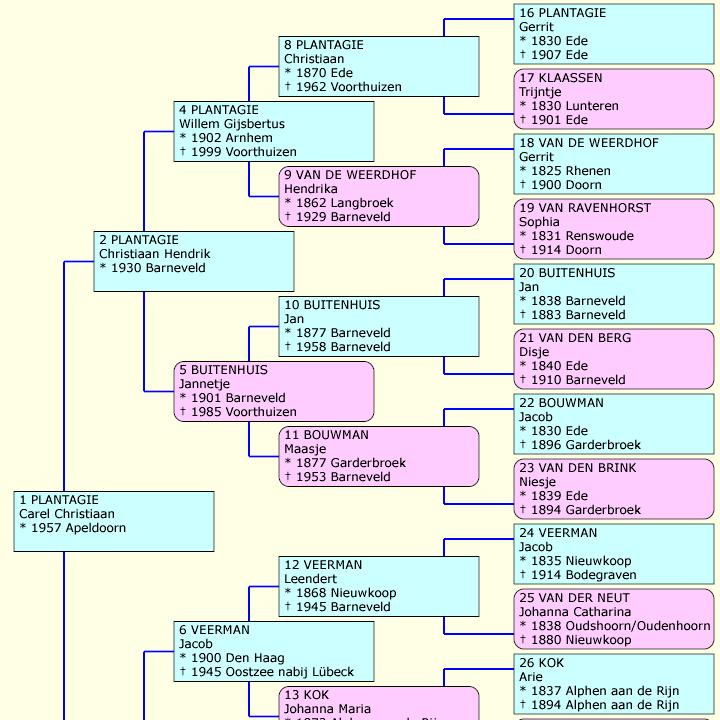
|
Instellingen
|
Na het starten van het rapportsjabloon wordt het menu hiernaast getoond. Het
sjabloon slaat de laatst gekozen instellingen op zodat deze een volgende keer
weer gebruikt kunnen worden bij de menukeuze "Voorouderschema (gebruik bewaarde
instellingen)".
Na de menukeuze "Instellingen aanpassen" worden twee volgschermen (zie hieronder) getoond waarin de huidige instellingen kunnen worden gewijzigd. Na de menukeuze "Instellingen herstellen" worden de instellingen allemaal op hun startwaarde gezet, waarna de volgschermen om de instellingen te wijzigen getoond worden. |
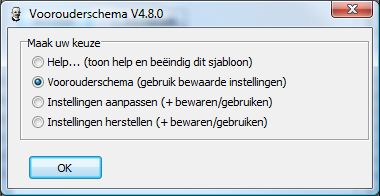
|
|
Aantal generaties Tenslotte verschijnt het scherm waar gekozen kan worden hoeveel generaties weergegeven dienen te worden. Start kwartierstaatnummer Wanneer gekozen is voor weergave MET kwartierstaatnummer verschijnt de mogelijkheid om het startnummer (standaard: 1) aan te passen. Tevens kan men aangeven of het kwartierstaatnummer met scheidingstekens tussen de duizendtallen opgemaakt dient te worden; zo niet, dan kan men dit veld leeg maken. |
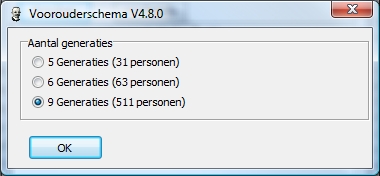
|
|
Volgschermen 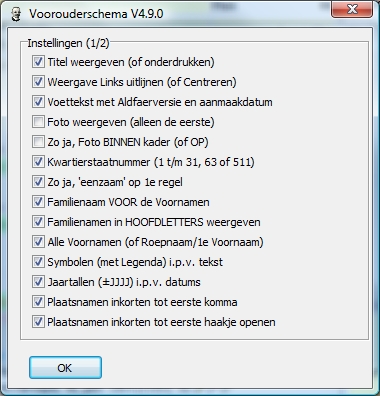
|
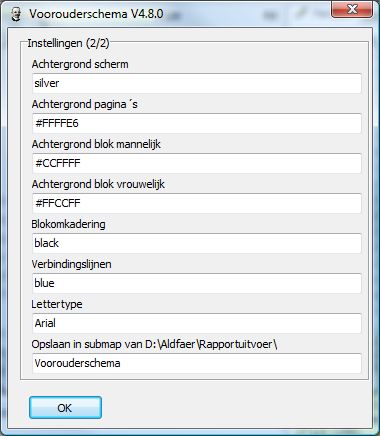
|
Hieronder volgt een overzicht van de te kiezen instellingen:
| Instelling (1/2) | Startwaarde | Toelichting |
| Titel weergeven op blad (of onderdrukken) | Aan (Ja) | Weergave met/zonder Titel bovenaan blad (t.b.v. papier). |
| Weergave Links uitlijnen (of Centreren) | Aan (Links) | Het resultaat op scherm centreren of links uitlijnen (t.b.v. papier). |
| Voettekst met Aldfaerversie en aanmaakdatum | Aan (Ja) | Weergave met/zonder Aldfaerversie en datum. |
| Foto weergeven (alleen de eerste) | Uit (Nee) | Weergave met/zonder pasfoto's (Zie Tips). |
| Foto weergeven BINNEN kader (of OP) | Uit (Nee) | Aan/Ja = Iets kleinere weergave van de pasfoto. |
| Kwartierstaatnummer (1 t/m 31, 63 of 511) | Aan (Ja) | Weergave met/zonder kwartierstaatnummer. |
| ALLEEN Kwartierstaatnummer op 1e regel | Uit (Nee) | Aan/Ja = Weergave zonder plaatsnamen. |
| Familienaam VOOR de Voornaam | Aan (Ja) | Uit/Nee = Eerst Voornamen; Familienaam op volgende regel. |
| Familienamen in HOOFDLETTERS weergeven | Aan (Ja) | Uit/Nee = Weergave van de familienamen als vastgelegd. |
| Alle Voornamen (of roepnaam/1e Voornaam) | Aan (Ja) | Uit/Nee = Weergave van de roepnaam (of 1e voornaam). |
| Symbolen (met Legenda) i.p.v. tekst | Aan (Ja) | Weergave met symbolen (*/~/+/[]) met toelichting. |
| Jaartallen (&plusmin;JJJJ) i.p.v. datums | Aan (Ja) | Weergave van alleen jaartallen of volledig opgemaakt als "dd-mm-jjjj". |
| Plaatsnamen inkorten tot eerste komma | Aan (Ja) | Weergave van de volledige of een ingekorte plaatsnaam. |
| Plaatsnamen inkorten tot eerste haakje openen | Aan (Ja) | Weergave van de volledige of een ingekorte plaatsnaam. |
| Instelling (2/2) | ||
| Kleur(en) | p.m. | Hier kunt u andere kleuren aangeven voor de achtergrond van het scherm, de afbeelding en de blokken voor een mannelijk/vrouwelijk persoon. Verder is de kleur aan te passen voor het kader en de verbindingslijnen. Zie de tips. |
| Lettertype | Uit Aldfaer | Standaard wordt het Lettertype uit Aldfaer gehaald; dit is vastgelegd in de Instellingen van Aldfaer onder Rapporten, Lettertype en -grootte (meestal "Verdana"). U kunt hier een ander lettertype ingeven. |
| Mapnaam | Voorouderschema | Hier kunt u de mapnaam aangeven waarin de uitvoerbestanden opgeslagen dienen te worden. Dit betreft een 'submap' van de in Aldfaer aangegeven opslaglocatie (zie Instellingen, Rapporten, Bestanden, Rapportuitvoer). |
Tip: Zie de antwoorden op vragen m.b.t. de weergave op scherm of papier.
Uitvoerbestanden
Hieronder worden de uitvoerbestanden toegelicht die in een submap van de standaardmap voor rapportuitvoer worden opgeslagen. De naam van de submap is door de gebruiker aan te passen (standaard instelling: "Voorouderschema").
- • .htaccess
- Toegangscode voor browsers. Zie toelichting hieronder.
- • index.html
- HTML-code t.b.v. het aanroepen (en weergeven) van de SVG-code.
- • vs[99]gen.svg
- SVG-code t.b.v. het weergeven van het schema met de tekst.
- • ?..?.jpg
- JPEG-bestanden met de weer te geven afbeeldingen.
- • voorouderschema.cfg
- Tussenbestand met gekozen instellingen (kan verwijderd worden).
- [99] =
- Het nummer van de weer te geven kwartierstaat; 01 en 16 t/m 31.
Om na afloop de weergave weer op het scherm te krijgen, dient het bestand "index.html" in een browser geopend te worden.
Bij plaatsing op internet dienen de hierboven aangegeven bestanden (met uitzondering van het .cfg-bestand met instellingen) geselecteerd te worden. Het verdient aanbeveling om ook het bestand .htaccess te selecteren, omdat het ontbreken ervan bij sommige browsers (zoals Firefox) in combinatie met sommige providers tot fouten leiden.
Tips/oplossingen
Hieronder volgen enkele tips en oplossingen voor veel voorkomende problemen. Hiermee wordt tevens een antwoord gegeven op veel gestelde vragen.
- Geen weergave (alleen een blokje)
- Zeer waarschijnlijk gebruikt u Internet Explorer en heeft u nog niet de plug-in voor weergave van SVG geinstalleerd; zie tabblad: SVG (plug-in).
- Kleuren
- Gebruik standaard naam- of kleurcodering om kleuren aan te geven; bijvoorbeeld: "lightyellow" (achtergrond), "grey" (kader en lijnen), "#E9FFFF" (mannelijk; lichtblauw) en "#FDEAF2" of "#FFE9FF" (vrouwelijk; lichtrose). Denk ook eens aan een randkleur zwart of grijs of gelijk aan de achtergrond.
- Plaatsnamen zijn te lang
- Kies voor weergave met alleen Jaartallen en/of Inkorten van de Plaatsnamen tot de 1e komma en/of haakje-openen. Een andere mogelijkheid is de keuze van een ander lettertype (bijvoorbeeld "Arial" of "Arial Narrow").
- Voornamen zijn te lang
- Kies voor weergave van alleen de Roepnaam (of 1e voornaam). Een andere mogelijkheid is de keuze van een ander lettertype (bijvoorbeeld "Arial" of "Arial Narrow"). Verder is de omwisseling met de Familienaam te overwegen en/of het onderdrukken van het Kwartierstaatnummer.
- Weergave met een foto:
- Alleen de 1e foto wordt getoond; dit is gebruikelijk de foto die ook in het hoofdscherm van Aldfaer bij een bepaalde persoon weergegeven wordt; voor een optimaal effect betreft dit een 'pasfoto' (staand, verhouding breedte x lengte = 2:3).
- Weergave op internet/scherm
- Kies voor weergave MET een Titel en Voettekst en voor Centreren om het resultaat op het midden van het venster te tonen. De naar uw website te kopieren bestanden kunt u in de uitvoermap vinden; zie tabblad: Uitvoerbestanden.
- Weergave op papier
- Kies weergave ZONDER Titel/Voettekst/Legenda en eventueel links uitlijnen.
Overweeg een ander (geinstalleerd) lettertype voor een fraaiere weergave.
Klik, nadat het resultaat op scherm wordt weergegeven weergeven, op het blauwe
bolletje in de menubalk om het resultaat in je browser weer te geven.
- Kies vervolgens "Bestand", "Afdrukvoorbeeld" en "Pagina-instelling (Alt+I)"
- [Kop- en voetteksten]: Naar keuze (eventueel leeg); [Afdrukstand]: Staand;
- [Marges]: Zodanig aanpassen dat het blad één pagina beslaat; bij mij: Links/Rechts/Boven/Onder = 9,05 cm
- Controleer alle bladzijden (18) alvorens af te drukken en kies vervolgens voor: Afdrukken...
- Paginabereik: Bijvoorbeeld alleen 1 of 1-17 (zonder de Legenda).
SVG
Voor de weergave wordt gebruik gemaakt van SVG (Scalable Vector Graphics). De gratis browsers FireFox en Opera ondersteunen standaard SVG. Voor Internet Explorer is een speciale 'plug-in' nodig.
* Adobe SVG Viewer.
Deze SVG-plugin kan gratis opgehaald worden vanaf de Adobe-site:
- Bezoek http://www.adobe.com/svg/viewer/install/
- Scroll omlaag naar het kopje "Download"
- Selecteer uw taal en operating-system (Win 98-XP; ook voor Vista en Windows7)
- Uitvoeren SVGView.exe (2.303Kb); hierna is de plug-in geïnstalleerd
- Bezoek http://www.adobe.com/svg/viewer/install/svgtest.html ter controle.
Hierbij dient opgemerkt te worden dat Adobe per 1-1-2009 is gestopt met ondersteuning van deze SVG viewer. De plug-in kan nog steeds gedownload worden, maar er vindt geen verdere ontwikkeling plaats. De Adobe SVG viewer is niet gecertificeerd voor installatie onder Vista en Windows7, maar werkt kennelijk wel.
Navigatie in/op de SVG-afbeelding (IE):
- Via contextmenu (onder rechter-muisknop): "Zoom In", "Zoom Out" en "Original View"
- Via CTRL + muis-slepen: Gericht inzoomen
- Via ALT + muis-slepen: Beeld verplaatsen